 |
|||
 |
 |
 |
 |
 |
| Manual Shop | ||||
[ Windows 8.1 / Windows 8.1 Pro ]
手書き(IMEパッド) 文字検索の操作方法
| Windows Mamual |
| Japanese input |
| advertisement |
| WEB Site QR Code |
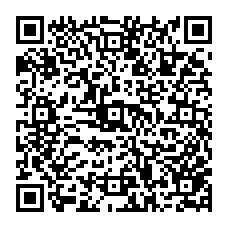 |
| このマニュアルのほかのウィンドウズ |
| Windows 11 |
| Windows 10 |
| Windows 8 |
| Windows 7 |
| Windows Vista |
| Windows XP |
| Windows Me |
| English Edition |
| advertisement |
| Spanish Edition |
| advertisement |
| Portugal Edition |
| advertisement |
[ Windows 8.1 / Windows 8.1 Pro にもとづいて説明しています。 ]
※ 手書き(IMEパッド)の操作方法は、メモ帳を使用して説明します。
1. 「スタート」画面から 「↓」ボタンをクリックします。
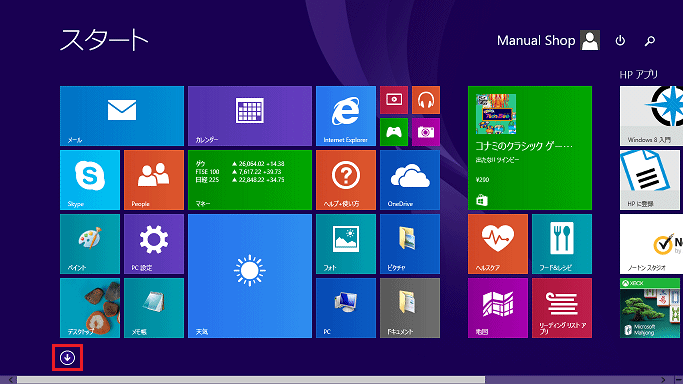
2. 「アプリ」画面が表示されましたら、画面下側の左右の「スクロールバー」をクリックしたまま、
右側へ画面をスクロールします。
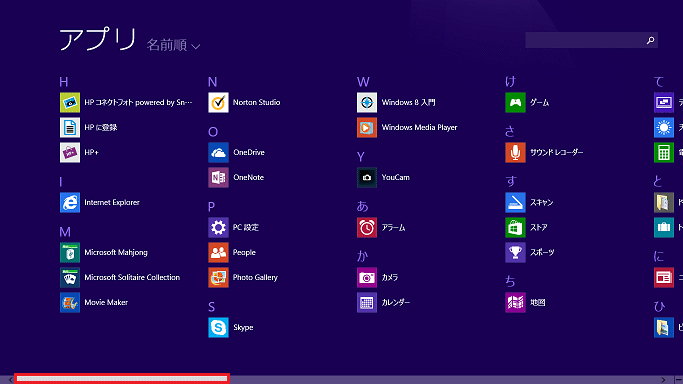
3. 「Windows アクセサリ」内の「メモ帳」をクリックします。
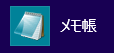
4. 「メモ帳」が起動しましたら、「手書き(IMEパッド)」文字検索の操作方法を説明します。
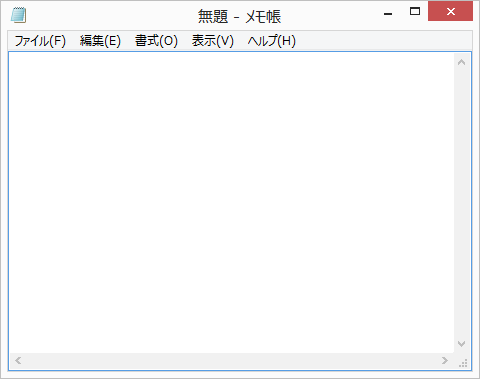
5. 「タスク バー」の「入力インジケーター」を右クリックします。
![]()
6. 表示されたメニューの「IME パット(P)」をクリックします。
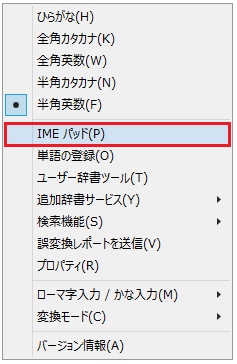
7. 「IME パッド - 手書き」画面が表示されましたら、以下の赤枠の部分に検索したい文字をマウスを使用して文字を書きます。
(ペイントで絵を描くのと同じです。)
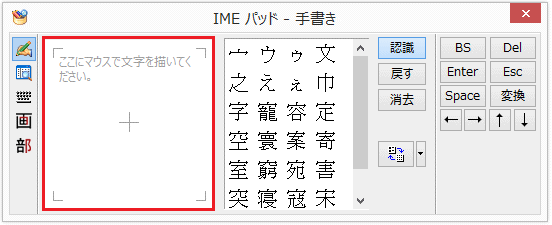
8. 文字が入力出来ましたら、バットの右側に表示された文字(漢字:例)より探していた文字をクリックします。
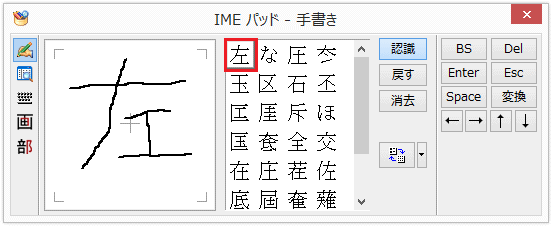
9. 「メモ帳」の画面を表示して、検索した文字が表示されていることを確認しましたら、「IME パッド - 手書き」画面の
「閉じる(×)」ボタンをクリックします。

10. 「メモ帳」の画面を表示して、検索した文字が表示されていることを確認し、キーボードの「ENTER」キーを押して
文字を確認します。
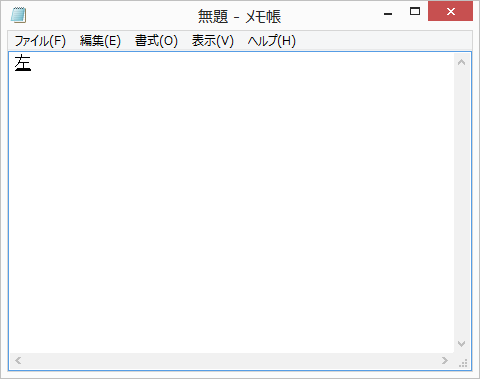
11. 「IME パッド - 手書き」の操作方法がわかりましたら、メモ帳のデータを保存しないで終了します。
「閉じる(×)」ボタンをクリックします。
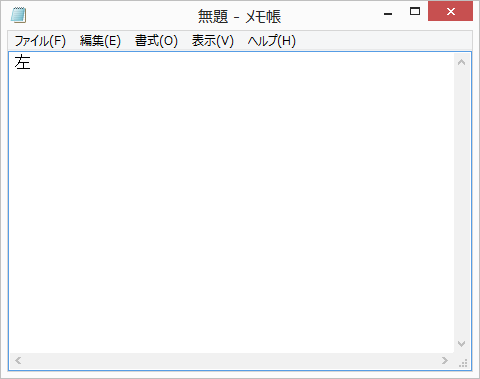
12. 表示されたメニューより「保存しない(N)」ボタンをクリックします。
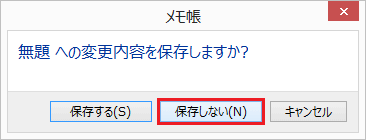
以上が 手書き(IMEパッド) 文字検索 です。